ネットワーク セキュリティを使用して Azure Synapse Link for Azure SQL Database を構成する
この記事は、ネットワーク セキュリティを使用して Azure SQL Database 用の Azure Synapse Link を構成するためのガイドです。 開始する前に、「Azure Synapse Link for Azure SQL Database の概要」で、Azure SQL Database 用の Azure Synapse Link を作成して開始する方法を理解しておく必要があります。
データ流出のないマネージド ワークスペース仮想ネットワークを作成する
このセクションでは、マネージド仮想ネットワークが有効になっている Azure Synapse ワークスペースを作成します。 [マネージド仮想ネットワーク] は [有効にする] を選び、[承認されたターゲットへの送信データ トラフィックのみを許可する] は [いいえ] を選びます。 概要については、「Azure Synapse Analytics のマネージド仮想ネットワーク」をご覧ください。
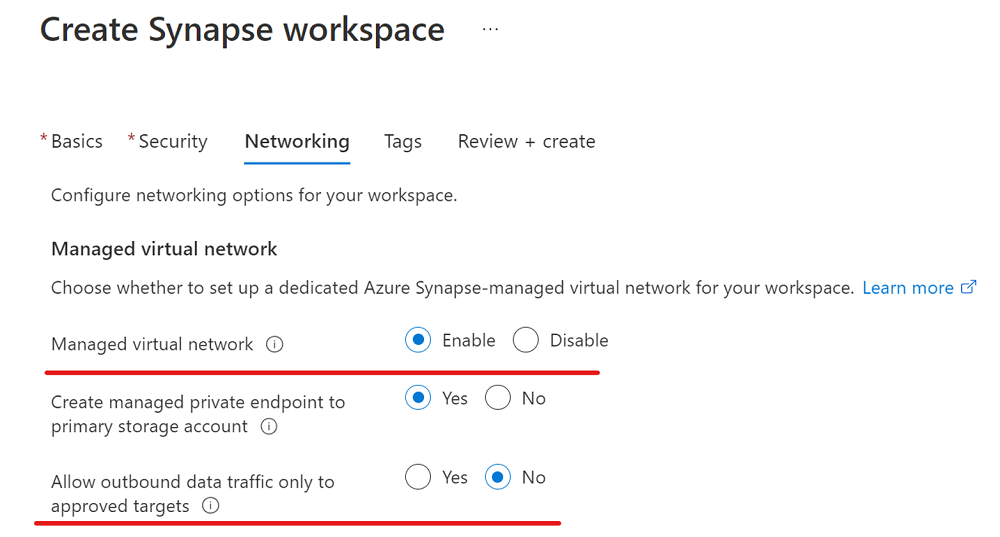
Azure portal にサインインします。
Azure Synapse ワークスペースに移動し、[ネットワーク] を選び、[ファイアウォール規則をバイパスする Azure Synapse Link for Azure SQL Database を許可する] チェックボックスをオンにします。
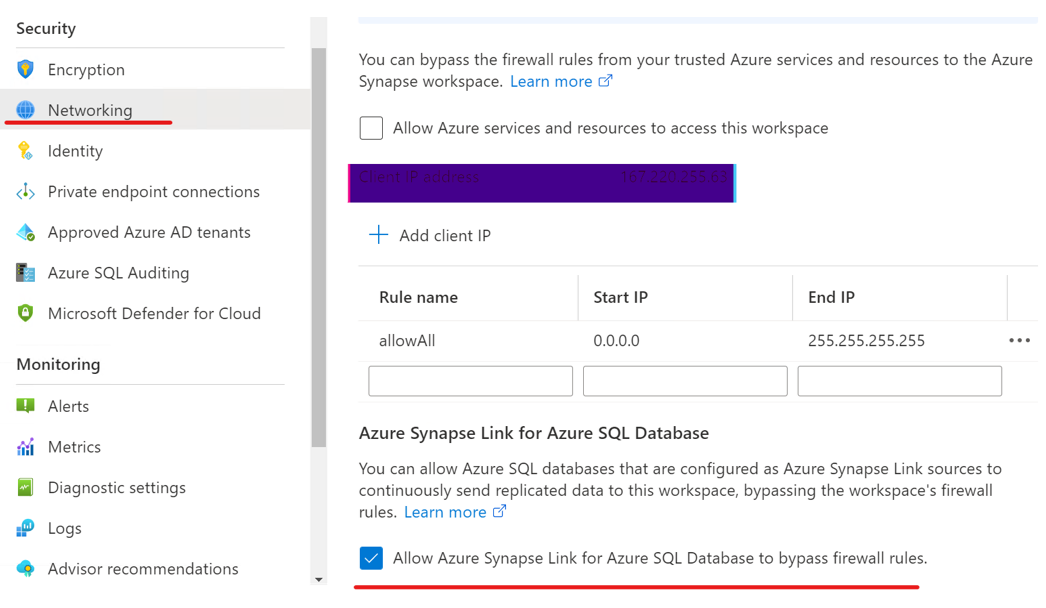
Synapse Studio を開き、[管理] に移動し、[統合ランタイム] を選び、[AutoResolvingIntegrationRuntime] を選びます。
ポップアップ ウィンドウで、[仮想ネットワーク] タブを選び、[インタラクティブな編集] を有効にします。
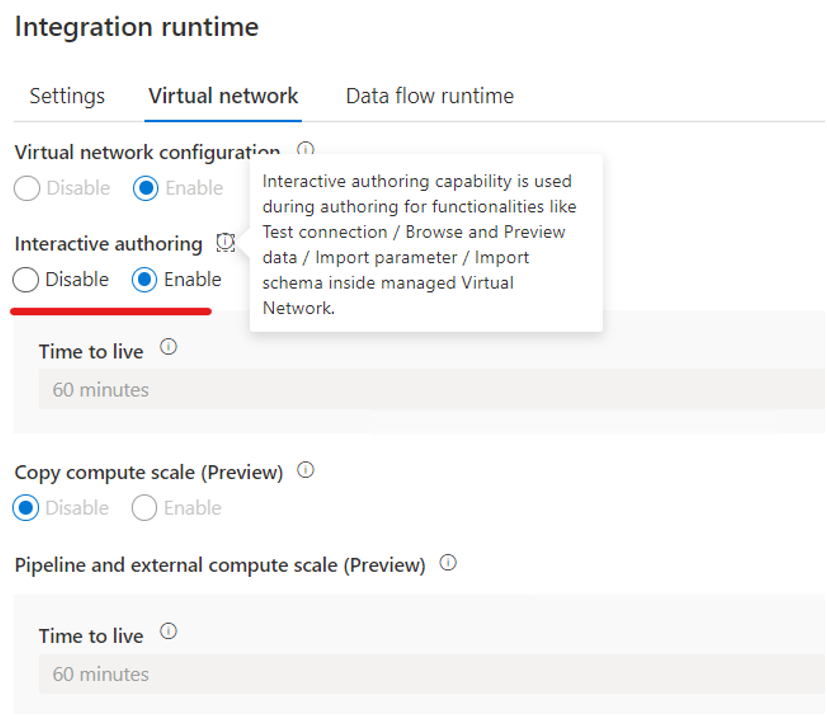
[統合] ペインで、Azure SQL データベースから Azure Synapse SQL プールにデータをレプリケートするリンク接続を作成します。
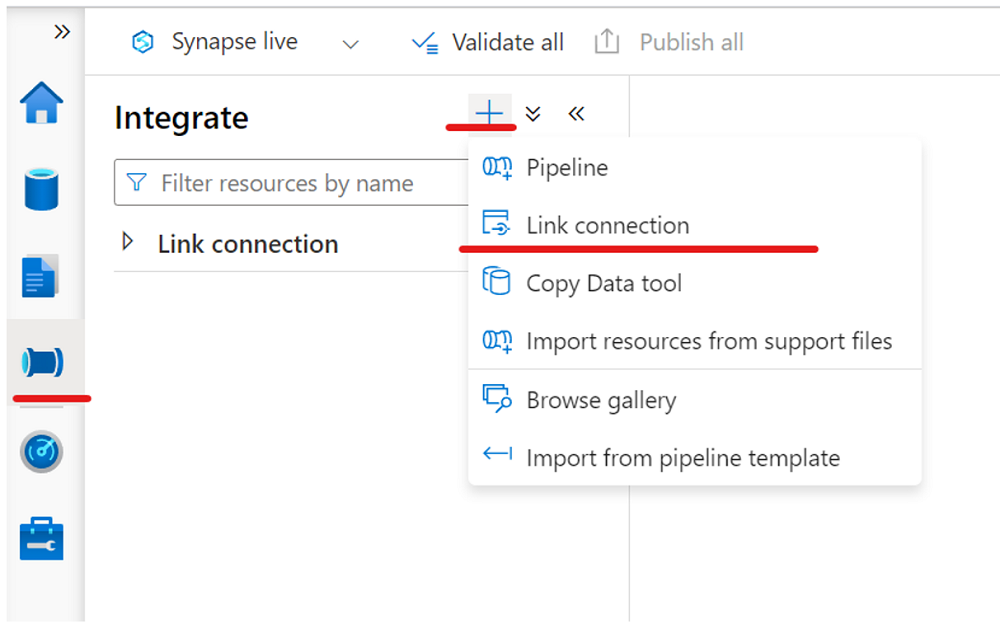
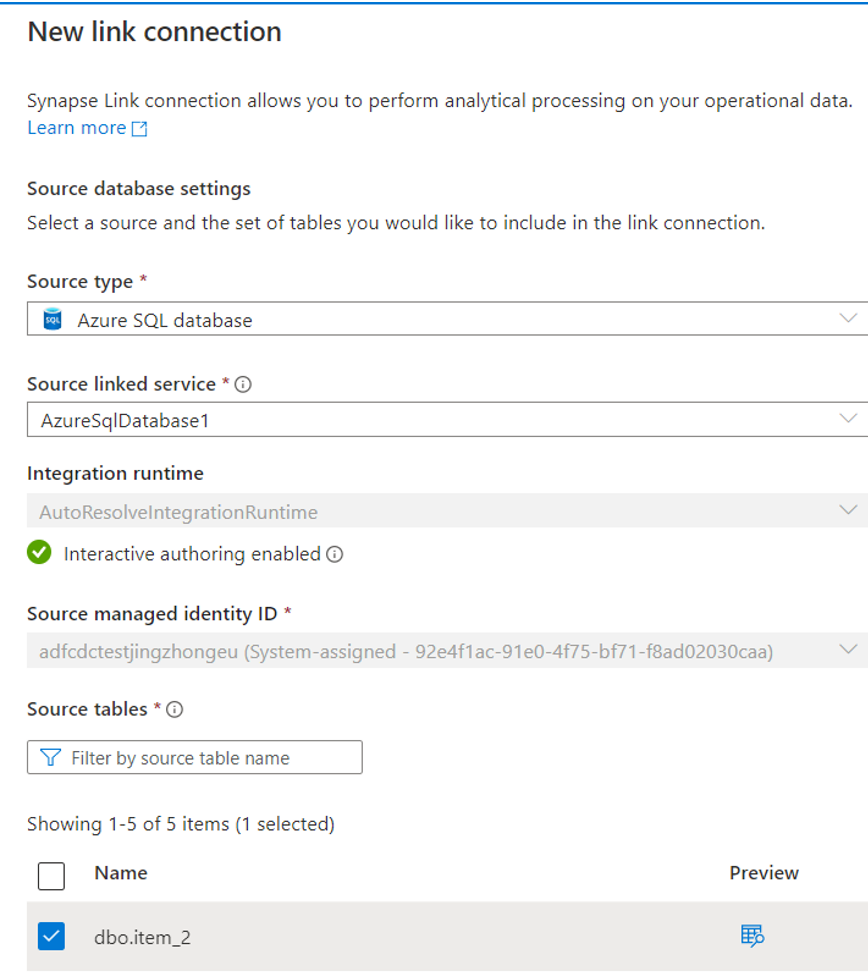
リンク接続を開始します。
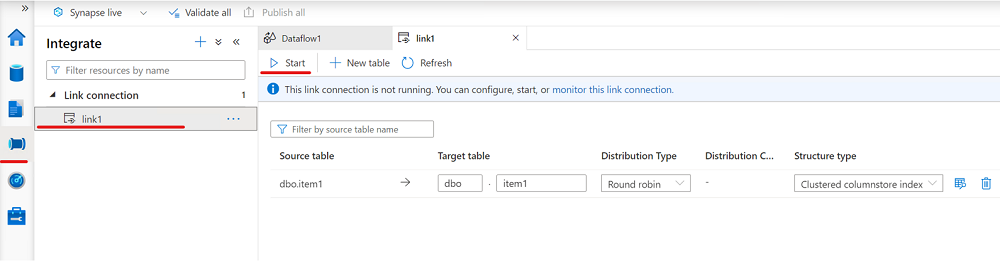
データ流出を伴うマネージド ワークスペース仮想ネットワークを作成する
このセクションでは、マネージド仮想ネットワークが有効になっている Azure Synapse ワークスペースを作成します。 マネージド仮想ネットワークを有効にし、[はい] を選んで、マネージド ワークスペース仮想ネットワークからマネージド プライベート エンドポイント経由のターゲットへの送信トラフィックを制限します。 概要については、「Azure Synapse Analytics のマネージド仮想ネットワーク」をご覧ください。
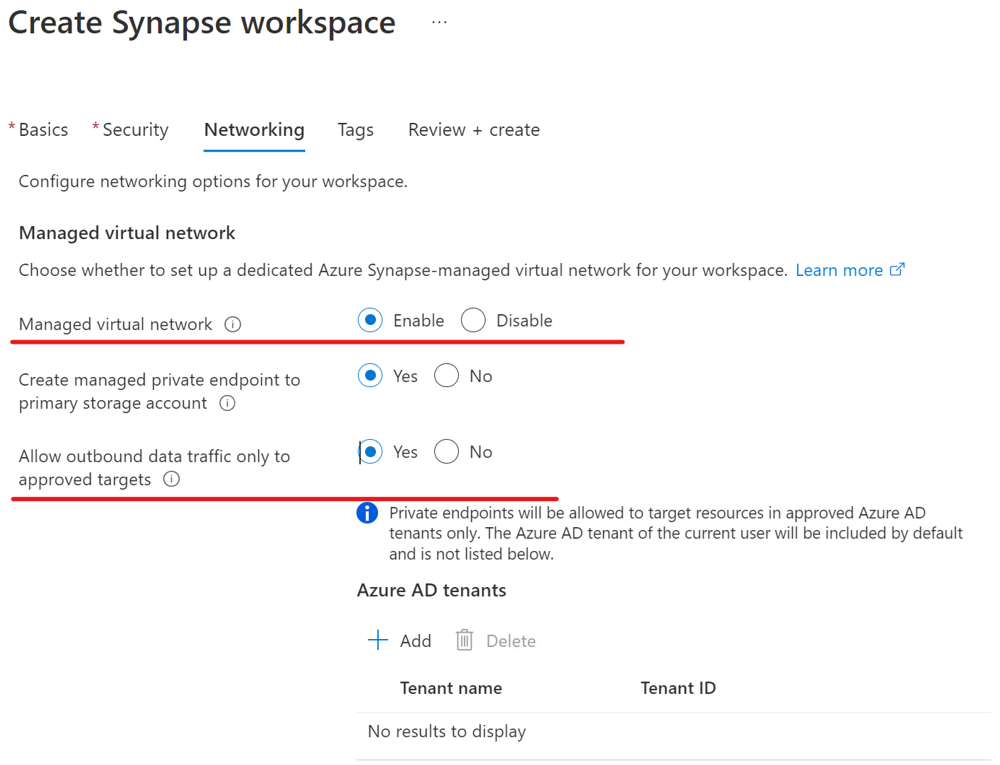
Azure portal にサインインします。
Azure Synapse ワークスペースに移動し、[ネットワーク] を選び、[ファイアウォール規則をバイパスする Azure Synapse Link for Azure SQL Database を許可する] チェックボックスをオンにします。
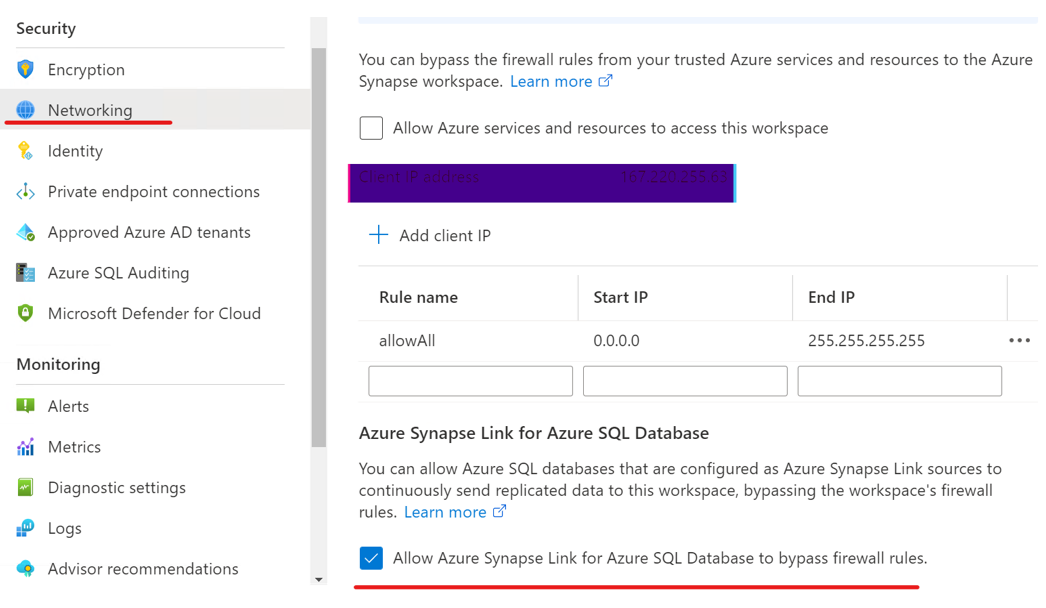
Synapse Studio を開き、[管理] に移動し、[統合ランタイム] を選び、[AutoResolvingIntegrationRuntime] を選びます。
ポップアップ ウィンドウで、[仮想ネットワーク] タブを選び、[インタラクティブな編集] を有効にします。
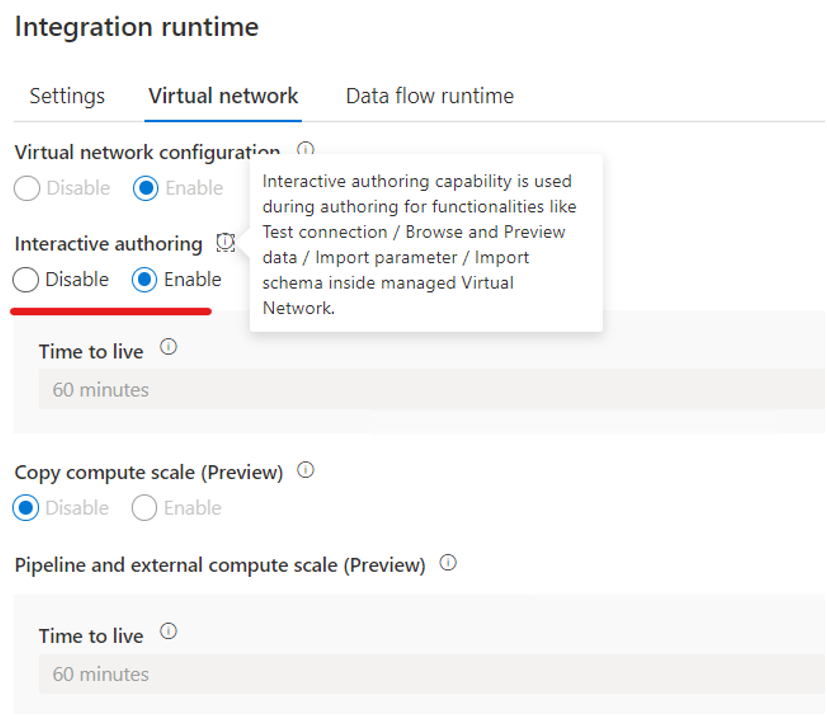
マネージド プライベート エンドポイントを有効にして、Azure SQL データベースに接続するリンク サービスを作成します。
a. Azure SQL データベースに接続するリンク サービスを作成します。
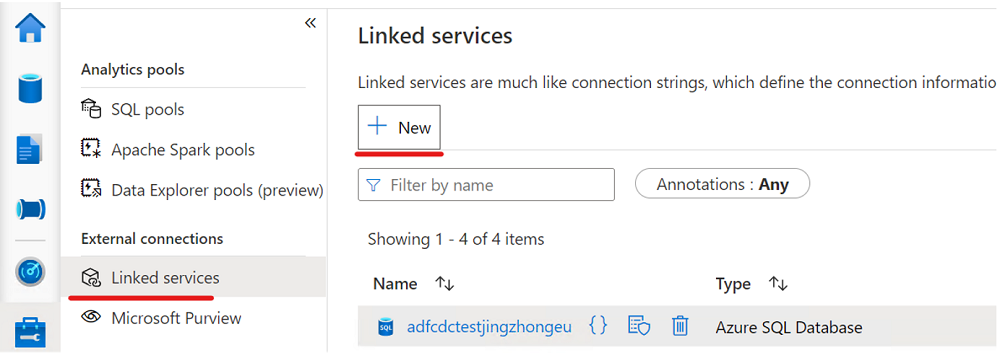
b. Azure SQL データベースへのリンク サービスにマネージド プライベート エンドポイントを作成します。
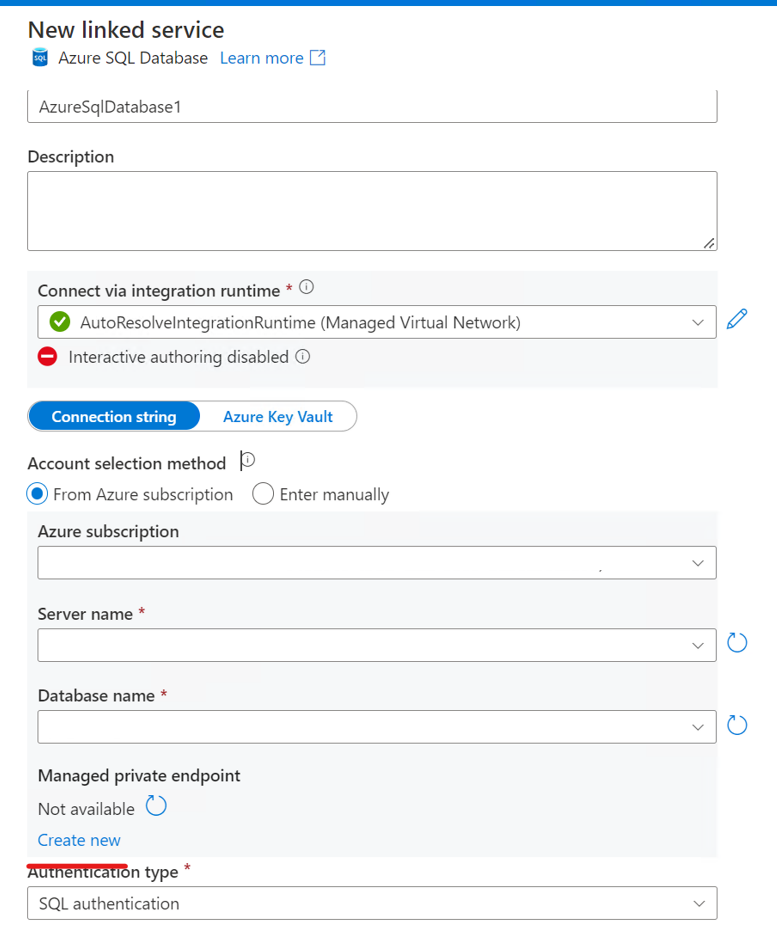
c. Azure SQL データベースへのリンク サービスでのマネージド プライベート エンドポイントの作成を完了します。
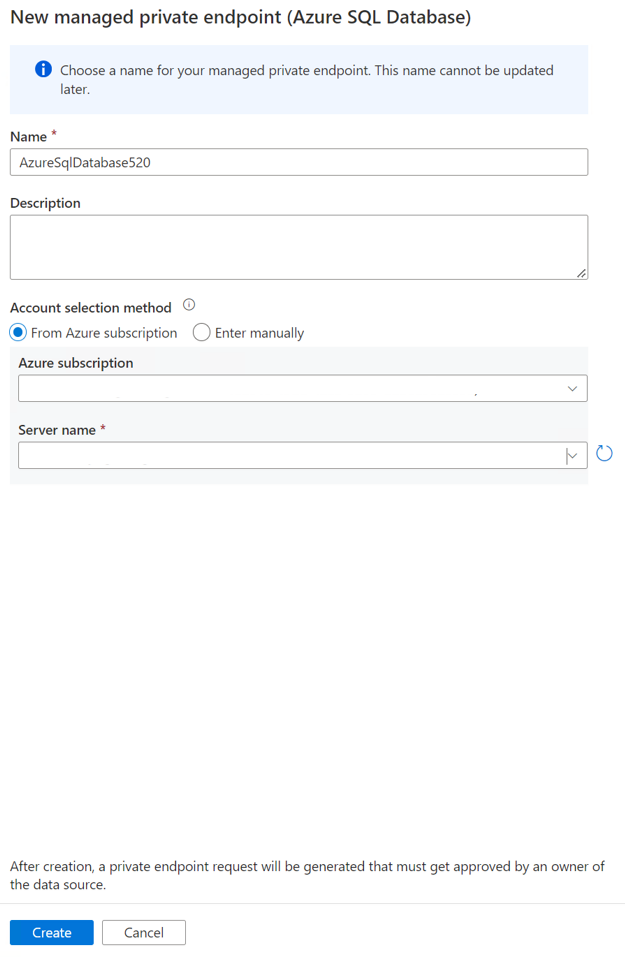
d. Azure SQL データベースをソース ストアとしてホストする SQL Server インスタンスの Azure portal に移動し、プライベート エンドポイント接続を承認します。
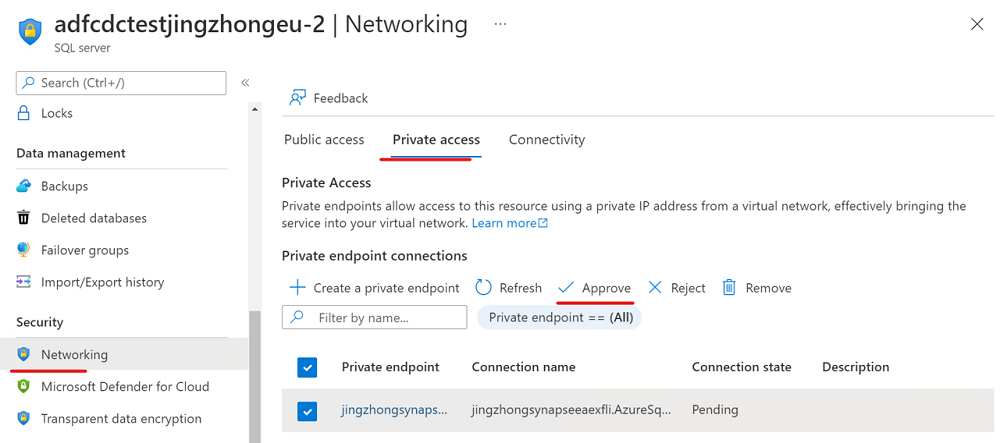
[統合] ペインからリンク接続を作成して、Azure SQL データベースから Azure Synapse SQL プールにデータをレプリケートできるようになりました。
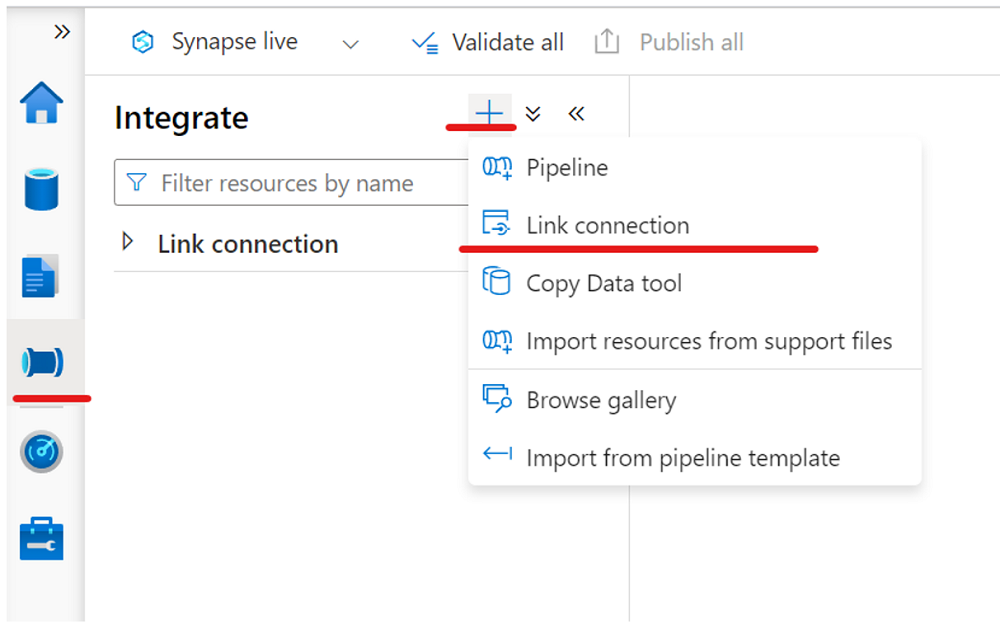
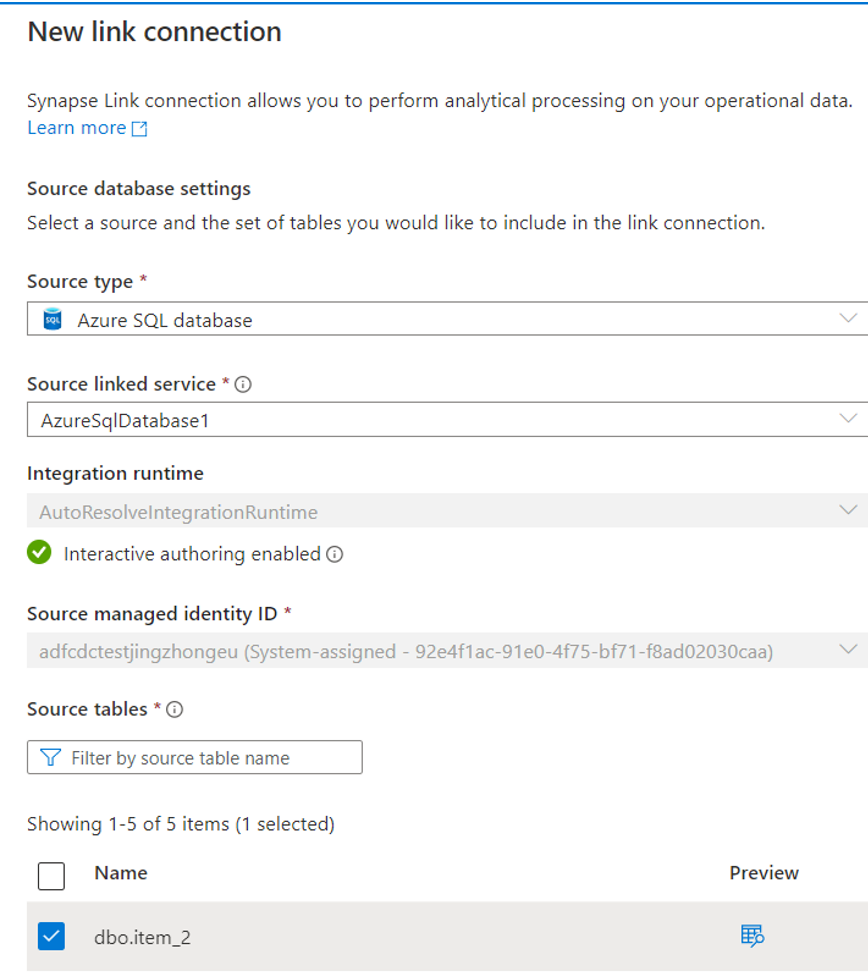
リンク接続を開始します。
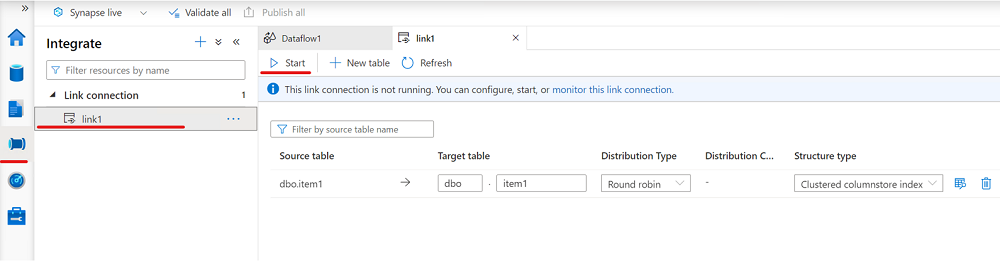
次のステップ
Azure SQL データベース以外のデータベースを使用している場合は、次を参照してください。
フィードバック
以下は間もなく提供いたします。2024 年を通じて、コンテンツのフィードバック メカニズムとして GitHub の issue を段階的に廃止し、新しいフィードバック システムに置き換えます。 詳細については、「https://aka.ms/ContentUserFeedback」を参照してください。
フィードバックの送信と表示